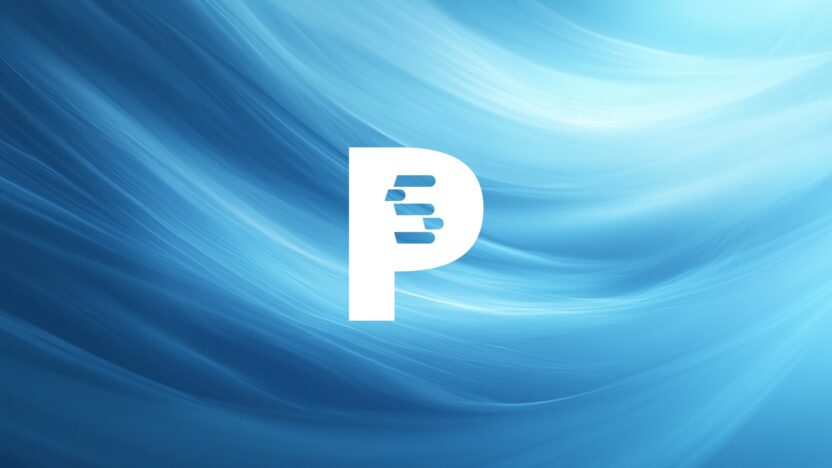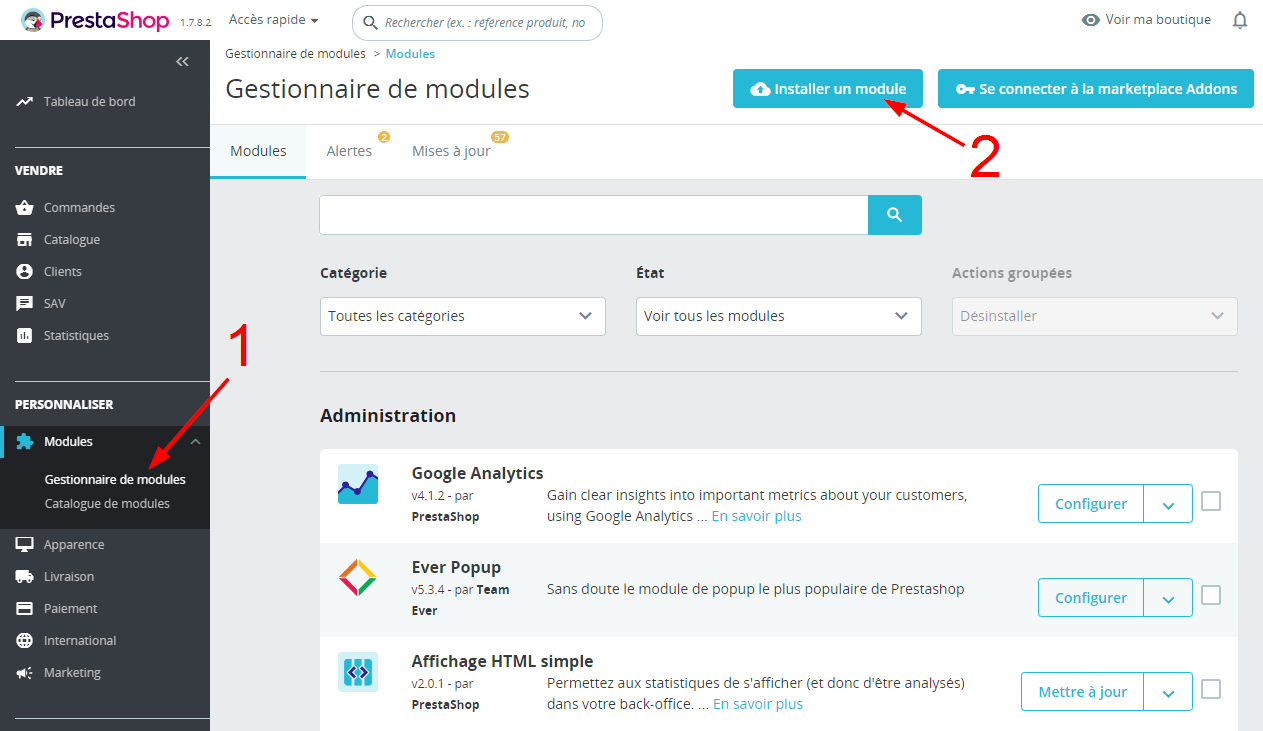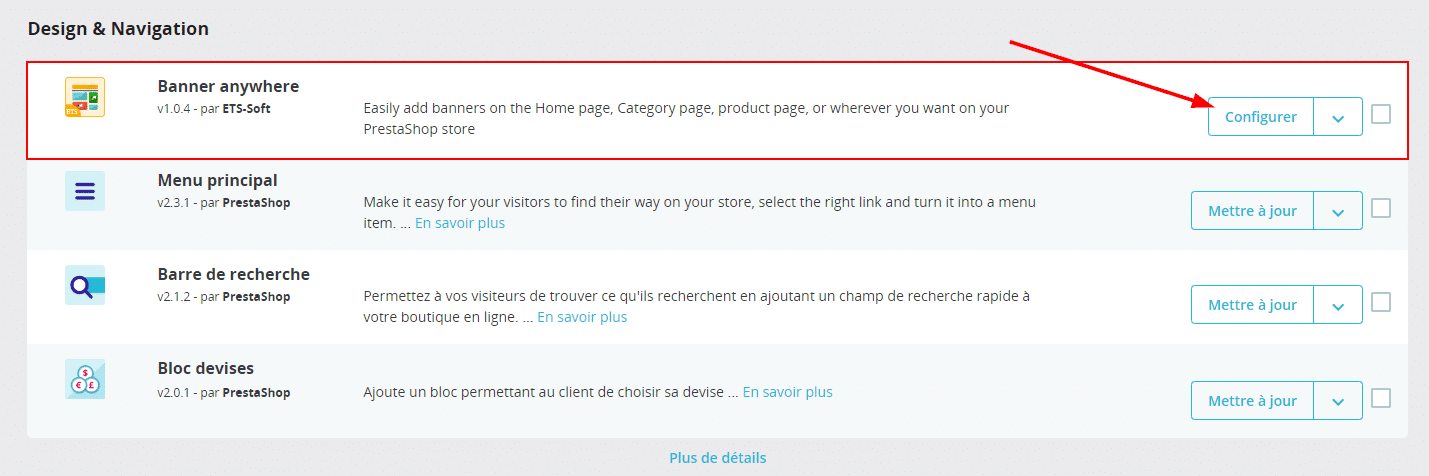Pour attirer l’attention de vos visiteurs lorsqu’ils arrivent sur votre boutique Prestashop, vous pouvez mettre en avant une bannière sur votre page d’accueil. Cette bannière vous permettra de promouvoir des offres spéciales, des produits ou une nouvelle collection par exemple.
Si vous n’avez pas encore de boutique Prestashop, vous pouvez faire appel à un freelance sur Codeur.com qui concevera votre site e-commerce selon vos besoins !
Sur Prestashop, il est possible d’ajouter et de modifier une bannière en quelques étapes seulement à l’aide d’un module spécifique.
Dans la suite de cet article, vous découvrirez le processus pour ajouter et modifier une bannière sur votre boutique en ligne Prestashop sans aucune difficulté !
Ajouter une bannière sur Prestashop
L’ajout d’une bannière sur la page d’accueil ou d’autres pages de votre site Prestashop peut être réalisé à partir d’un module tel que « Bannière », « Module Custom banners and HTML content » ou « Banner Anywhere ».
Ces modules ont la capacité d’intégrer une bannière sous forme d’image ou au format textuel pour mettre en avant une offre promotionnelle ou une collection de produit.
Ajouter une bannière à la page d’accueil de Prestashop
Pour intégrer une bannière sur la page d’accueil d’une boutique Prestashop, vous pouvez utiliser le module de Prestashop qui se nomme « Bannière » et qui peut être installé directement à partir du catalogue de modules de Prestashop.
Connectez-vous à un compte administrateur de la boutique Prestashop sur laquelle ajouter une bannière, puis accédez au catalogue de modules (1) dans le menu de la boutique sous la rubrique « Modules ».
Effectuez une recherche avec le terme « Bannière » (2) pour trouver rapidement le module en question, puis cliquez sur le bouton « Installer » (3) du module pour l’ajouter à votre boutique si vous ne l’aviez pas encore.
Lorsque l’installation du module « Bannière » sera terminée, vous pouvez cliquer sur le bouton « Configurer » du module pour accéder à l’interface de gestion de la bannière. Le module sera aussi disponible sur la page « Gestionnaire de modules » si vous souhaitez y revenir plus tard.
Sur l’interface de configuration de la bannière, vous aurez accès à plusieurs options à compléter :
- Image de la bannière : C’est ici que vous sélectionnerez le fichier à utiliser pour la bannière de votre page d’accueil Prestashop. Les dimensions recommandées pour cette bannière sont de 1110 x 214 px pour le thème par défaut.
- Lien de la bannière : Si vous souhaitez que vos visiteurs soient redirigés vers une page de votre site ou une URL précise lorsqu’ils cliquent sur la bannière, vous pouvez intégrer l’URL dans ce champ.
- Description de la bannière : Pour ajouter une courte description qui sera ajoutée à l’attribut « title » dans le code de la bannière, mais qui n’apparaîtra pas visuelle sur la page d’accueil.
Après avoir renseigné tous les champs, cliquez sur le bouton « Enregistrer » pour sauvegarder les modifications apportées à la bannière. Vérifiez que la bannière fonctionne correctement en vous rendant sur la page d’accueil de votre boutique et testez le lien de la bannière si vous en avez ajouté un.
Intégrer une bannière n’importe où sur Prestashop
En ajoutant une bannière à différents endroits de votre site vous pouvez attirer davantage l’attention que si vous n’aviez qu’une seule bannière sur la page d’accueil. De plus, vous pourrez adapter la bannière en fonction de sa position de votre boutique pour proposer des offres cohérentes avec le parcours de vos visiteurs.
Bien que la plupart des modules qui permettent d’ajouter une bannière à n’importe quel endroit de Prestashop soient payants, le module « Banner Anywhere » est un module de bannière pour Prestashop entièrement gratuit et que vous pouvez télécharger sur le site de PrestaHero.
Installer Banner Anywhere
Si vous souhaitez ajouter une bannière sur une boutique Prestashop, vous devez donc installer le module Banner Anywhere sur votre site.
- Rendez-vous sur le site de PrestaHero pour y télécharger Banner Anywhere. Vous aurez besoin de créer un compte gratuitement pour accéder au téléchargement du module.
Lorsque vous serez connecté à un compte PrestaHero vérifié, vous aurez la possibilité de télécharger le module en cliquant sur le bouton « Téléchargement gratuit » présent sur la page de présentation de Banner Anywhere.
- Ensuite, connectez-vous à votre boutique Prestashop avec l’autorisation de pouvoir installer un nouveau module puisque c’est la prochaine étape que vous aurez à réaliser.
Sur la page de gestion des modules de Prestashop (1), cliquez sur le bouton « Installer un module » (2) situé en haut à droite de l’interface.
Puis faites glisser le fichier du module « Banner Anywhere » précédemment téléchargé dans la zone dédiée ou sélectionnez-le directement à partir des fichiers de votre ordinateur.
- Attendez la fin de l’installation du module pour pouvoir accéder à l’interface de gestion des bannières du module « Banner Anywhere » en cliquant sur le bouton « Configurer du module ».
Créer une bannière avec Banner Anywhere
Maintenant que le module « Banner Anywhere » est installé sur votre boutique Prestashop, vous allez pouvoir l’utiliser pour créer une ou plusieurs bannières sur votre site.
Sur l’interface de Banner Anywhere, cliquez sur le bouton « Add new banner » pour ajouter une nouvelle bannière à votre boutique.
Pour créer une bannière, vous devrez renseigner quelques informations à propos de cette dernière, ajouter du contenu entourant la bannière et définir sa position sur votre site.
- Ajoutez les informations de la bannière : Plusieurs champs sont disponibles pour définir votre bannière. Commencez par ajouter un nom dans le champ « Title » et sélectionnez l’image au format JPG, GIF, JPEG ou PNG qui sera votre future bannière. Ajoutez ensuite une description de votre bannière pour l’attribut « alt » utile au référencement de votre site dans le champ « Image alt text » et éventuellement un lien lorsqu’on clique sur la bannière dans « Image link direct ».
- Intégrez du contenu autour de la bannière : si vous le souhaitez, vous pouvez intégrer du contenu avant ou après la bannière. Cela permet d’ajouter des informations complémentaires, créer un style unique à votre bannière ou tout simplement de créer une bannière textuelle si vous ne sélectionnez aucune image pour votre bannière.
- Définissez la position de la bannière : cette dernière étape est la fonctionnalité qui fait de ce module gratuit un module puissant, puisque c’est dans cette section que vous allez pouvoir définir l’endroit où sera affichée la bannière. Plusieurs positions peuvent être sélectionnées pour afficher la bannière à plusieurs endroits en même temps.
Quand vous aurez renseigné toutes les informations sur la bannière et ses positions, il ne vous restera plus qu’à l’activer en cliquant sur le bouton « Active » pour que celui-ci affiche le mot « Yes », puis à sauvegarder avec le bouton « Enregistrer » en bas de la page.
Le module « Banner Anywhere » vous permet d’ajouter plusieurs bannières : n’hésitez donc pas à intégrer différentes bannières sur les pages de votre site sans trop le surcharger non plus.
Notre astuce pour ajouter une bannière sur Prestashop
Ajouter une bannière sur Prestashop est une opération relativement simple grâce aux différents modules qui existent sur le CMS. À l’aide de ce tutoriel, il vous sera possible d’ajouter facilement une bannière pour mettre en avant des offres promotionnelles ou des produits de votre boutique en ligne.
Les bannières que vous ajouterez sur votre site e-commerce devront être attrayantes et pertinentes pour vos visiteurs pour avoir un retour positif pour votre boutique. Si vous ne savez pas comment créer une bonne bannière pour votre boutique, n’hésitez pas à poster une annonce gratuite sur Codeur.com pour trouver rapidement l’aide d’un freelance qui pourra vous aider à créer des bannières performantes pour votre site Prestashop.